앱을 Xbox One으로 전송하는 방법에 대한 자세한 프로세스
엑스박스 원은 비디오 게임 콘솔 전 세계적으로 인기가 많았습니다. 게이머에게 엔터테인먼트를 제공하는 목적 외에도 Apple Music과 같은 음악 스트리밍 앱을 지원하는 것도 좋은 일입니다. Spotify, SoundCloud, 판도라 등.
위의 내용을 아는 것은 Apple Music 스트리밍을 사용하는 Xbox One 사용자에게 유리합니다. 앱을 Xbox One으로 전송 또는 앱 자체나 웹 플레이어를 통해 게임을 하는 동안 그냥 듣기만 하면 됩니다.
첫 번째 부분으로 이동하면서 Xbox One에서 Apple Music을 재생하는 방법에 대한 자세한 프로세스를 살펴보겠습니다. 두 번째 부분은 Xbox One에서 게임을 하는 동안 Apple Music 노래를 스트리밍할 수 있는 더 많은 옵션을 제공합니다. 세 번째 부분을 읽으면 아무런 제한 없이 Apple Music 노래를 다운로드하는 방법을 배우게 될 것이므로 확실히 흥분될 것입니다. 따라서 Xbox One에서 Apple Music 트랙을 듣는 가장 좋은 방법을 홍보합니다.
기사 내용 부품 1. Xbox One에서 Apple Music 앱을 전송하는 방법2 부분. Xbox One에서 Apple Music을 스트리밍하는 다른 방법3 부분. Xbox One에서 Apple Music 노래를 듣는 가장 좋은 방법4 부. 개요
부품 1. Xbox One에서 Apple Music 앱을 전송하는 방법
음악 앱을 Xbox One으로 쉽게 전송하고 iPhone과 같은 편리한 iOS 장치에서 Xbox One의 Apple Music을 재생할 수 있습니다. iPad AirServer의 도움으로. 이것은 Mac 및 PC뿐만 아니라 Xbox One과 같은 게임 콘솔에서도 사용할 수 있는 가장 진보되고 사용되는 화면 미러링 소프트웨어 앱으로 간주됩니다. iOS 기기와 Xbox One에서 AirServer를 성공적으로 설정했다면 Xbox One에서 Apple Music 즐겨찾기를 즐길 수 있습니다. 물론 따라할 수 있는 가이드가 있습니다.
Xbox One에서 AirServer 설정
앱을 Xbox One으로 전송하려면 Xbox One에서 AirServer를 설정하는 것이 중요한 프로세스입니다. 그러나 이것은 쉽습니다. 먼저 온라인 상점에서 19.99 USD에 앱을 다운로드하고 Xbox One에 설치해야 합니다. 자세한 내용은 아래를 참조하십시오.
1 단계. Xbox One에서 "스토어" 탭으로 이동한 다음 "검색" 옵션을 선택합니다.
2 단계. 키보드에서 "AirServer"를 입력합니다. "AirServer Xbox 에디션"을 찾습니다.
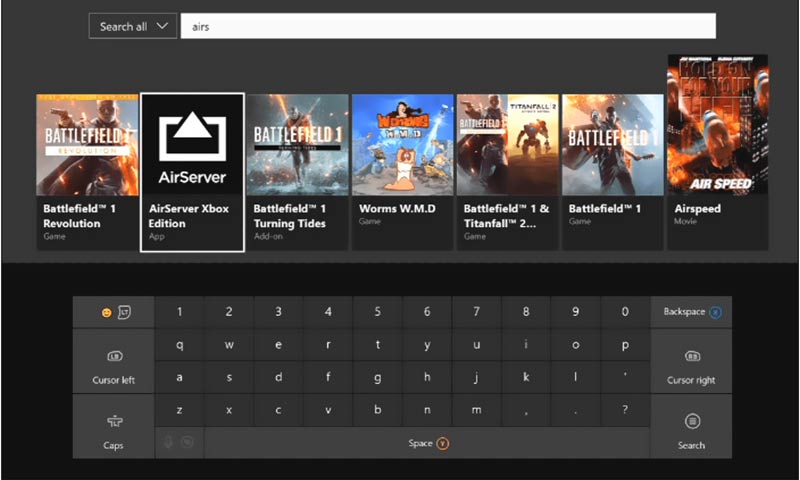
3단계. 앱의 무제한 버전을 무료로 받으려면 "평가판 시작"을 선택하십시오. 더 많은 기능을 잠금 해제하려면 19.99 USD의 정식 버전을 구입해야 합니다.
4단계. 설치 후 AirServer를 실행하기만 하면 됩니다. 방향 패드에서 "오른쪽"을 탭한 다음 "A" 버튼을 탭하면 화면에서 QR 코드를 볼 수 있습니다.
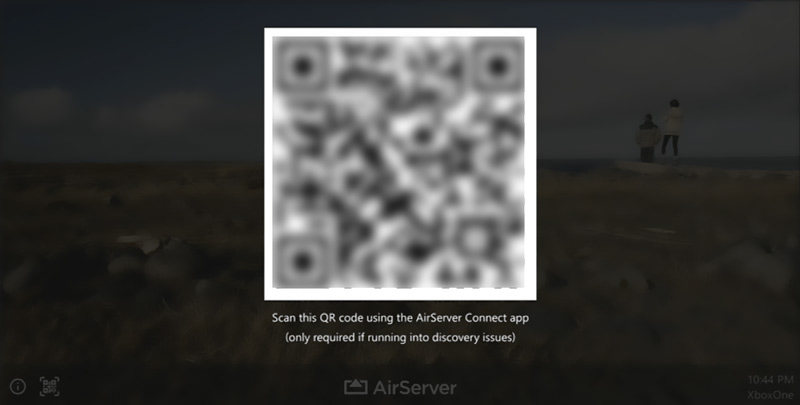
iOS 장치에서 AirServer Connect 설정
최종적으로 앱을 Xbox One으로 전송하기 위한 다음 단계는 사용할 iOS 장치에서 AirServer Connect를 설정하는 것입니다. Xbox One에서 이미 설정을 완료했으므로 다음에 아래 절차를 따라야 합니다.
1 단계. iOS 기기에서 Apple Store로 이동하여 "AirServer Connect"를 찾습니다.
2 단계. 앱을 먼저 설치해야 합니다. 완료되면 실행한 다음 "QR 코드 스캔" 옵션을 선택합니다.
3단계. 장치가 카메라에 대한 액세스를 허용하는지 확인하십시오. 계속하려면 확인하십시오.
4단계. iOS 장치의 카메라를 사용하여 Xbox One에서 QR 코드를 스캔합니다.

iOS 장치를 통해 Apple 음악 노래를 Xbox One으로 전송
이제 AirServer 설정을 완료했으므로 이제 마침내 앱을 Xbox One으로 전송하는 방법을 배울 차례입니다. 수행해야 하는 단계는 다음과 같습니다.
1 단계. iOS 기기에서 Apple Music 앱을 실행하고 스트리밍할 트랙, 앨범 또는 플레이리스트를 검색합니다.
2 단계. 재생 화면에 "AirPlay" 아이콘이 표시됩니다. 창 팝업을 보려면 이것을 누릅니다.
3단계. iOS 장치와 Xbox One 간에 연결을 설정하려면 목록에서 "Xbox One"을 선택해야 합니다.

4단계. 연결이 성공적으로 설정되면 "가이드" 메뉴에 표시되는 배경 오디오 컨트롤을 통해 Xbox One에서 노래 재생을 제어할 수 있습니다.
그게 다야! 이제 음악 앱을 Xbox One으로 전송하는 과정을 완료했습니다! 소개 부분에서 언급했듯이 음악 앱을 Xbox One으로 전송하는 방법을 공유하는 것 외에도 Apple Music 즐겨찾기를 들을 수 있는 더 많은 방법을 공유할 것입니다. 두 번째 부분에서는 이러한 세부 정보를 제공합니다.
2 부분. Xbox One에서 Apple Music을 스트리밍하는 다른 방법
앱을 Xbox One으로 전송하는 방법을 배우는 것 외에도 Apple Music 즐겨찾기를 스트리밍할 수 있는 다른 방법도 있습니다.
Apple 뮤직 앱 사용
앞서 언급했듯이 Xbox One에서도 Apple Music 앱을 사용할 수 있게 되어 다행입니다. Apple Music은 이제 Microsoft Store에서 Xbox Series X, Xbox Series S 및 Xbox One용으로 제공되며 구독자에게 스트리밍 음악 서비스에 대한 액세스 권한을 제공하고 대형 앨범 아트, 전체 화면 시간 동기화 가사 등을 제공합니다. 이 앱은 Apple TV용 tvOS에서 사용할 수 있는 것과 유사하며, 지금 듣기, 찾아보기, 비디오, 라디오, 라이브러리 및 지금 재생을 위한 상단 탐색 모음이 있습니다. 이 경우 Xbox One을 통해 좋아하는 노래를 스트리밍하려면 Apple Music의 유료 요금제 중 하나에 가입해야 합니다.
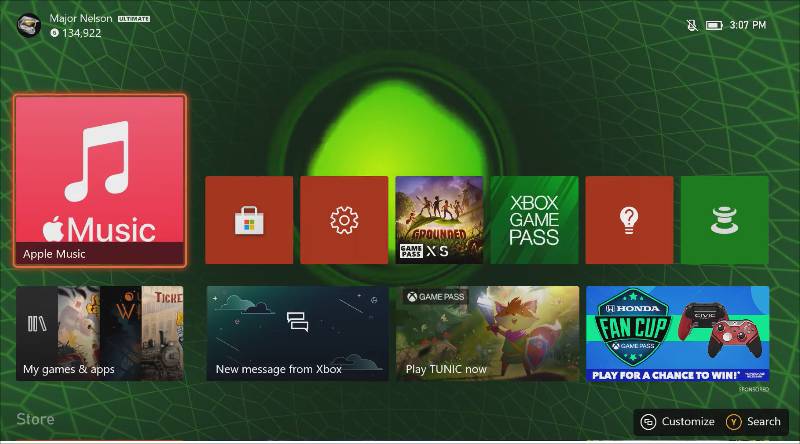
웹 플레이어 사용
앱을 사용하지 않는 경우 Xbox One의 웹 브라우저를 통해 Apple Music 웹 플레이어를 사용할 수도 있습니다. 아래 단계를 참조할 수 있습니다.
1 단계. Xbox One이 열리면 컨트롤러에서 "Xbox" 버튼을 누르기만 하면 됩니다.
2 단계. "내 게임 및 앱"으로 이동한 다음 "모두 보기"로 이동합니다. 그런 다음 "앱"을 선택하십시오.
3단계. "앱" 메뉴에서 Microsoft Edge를 엽니다.
4단계. Apple Music 웹 사이트로 이동하십시오. 자격 증명을 사용하여 로그인하십시오.
5단계. 라이브러리를 검색하고 게임 중에 듣고 싶은 노래를 선택하세요!
내장 브라우저를 갖는 것은 실제로 때때로 유익합니다. 그러나 웹 플레이어를 사용하는 동안 자주 충돌이 발생한다고 보고한 사용자가 있습니다.
3 부분. Xbox One에서 Apple Music 노래를 듣는 가장 좋은 방법
Xbox One으로 앱을 전송하는 경우 Xbox One에서 Apple Music 트랙을 들으려면 유료 구독이 필요하기 때문에 많은 사용자가 다소 불리하다고 생각합니다. 이제 더 나은 방법을 찾고 있다면 노래를 다운로드하고 USB 드라이브에 저장한 다음 Xbox One의 내장 오디오 플레이어에서 액세스하십시오! 이 작업을 수행하려면 다음과 같은 훌륭한 앱이 필요합니다. TunesFun 애플 뮤직 변환기.
The TunesFun Apple Music Converter는 Apple Music 노래를 다음과 같이 다운로드하는 데 도움이 되는 강력한 앱입니다. Apple Music 노래의 DRM 보호 제거. 또한 파일을 MP3와 같은 형식으로 변환하는 데 도움이 될 수 있습니다. 그것은 빠르게 작동하고 변환이 무손실임을 보장하므로 트랙과 원래 품질에 대한 모든 중요한 정보가 보존되고 유지됩니다.
간단한 내비게이션 기능을 갖도록 설계되었기 때문에 초보 사용자도 앱을 잘 사용할 수 있습니다. 참고로 아래 가이드를 사용하여 다음을 통해 Apple Music 노래를 변환하고 다운로드할 수 있습니다. TunesFun Apple 음악 변환기.
1 단계. PC에 앱이 있으면 실행하십시오. 변환할 Apple Music 노래를 미리 보고 선택하여 시작하십시오.

2 단계. 원하는 형식을 선택하십시오. Xbox One에서 지원하는지 확인하세요.

3단계. "변환" 버튼을 누릅니다. 변환은 DRM 제거 프로세스와 함께 발생합니다.

4단계. 곧 DRM이 없고 변형된 Apple Music 노래를 PC에서 이미 사용할 수 있음을 알게 될 것입니다. USB 드라이브에 저장하고 Xbox One에서 해당 드라이브를 사용하기만 하면 됩니다! 연결되면 미디어 플레이어를 실행하고 스트리밍을 시작하기만 하면 됩니다! USB를 PlayStation 4에 삽입하고 PS4에서 Apple Music 재생.

4 부. 개요
Xbox One에서 Apple Music 즐겨찾기를 듣기 위해 앱을 Xbox One으로 전송할 수 있는 것 외에도 Apple Music 노래를 스트리밍하는 다른 방법이 있다는 사실에 안심이 됩니다. 더욱이 그것들을 영원히 유지할 수 있으므로 스트리밍이 복잡하지 않습니다. 고맙게도 다음과 같은 앱이 있습니다. TunesFun 애플 뮤직 변환기 그것은 모든 방법을 도울 수 있습니다!
코멘트를 남겨주세요